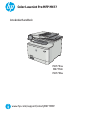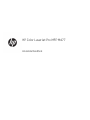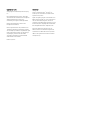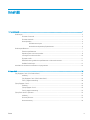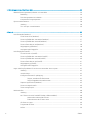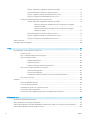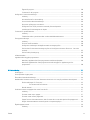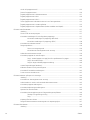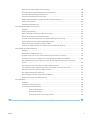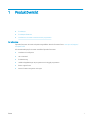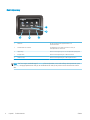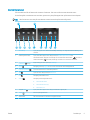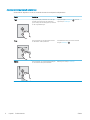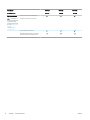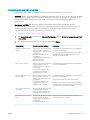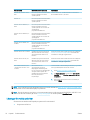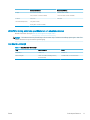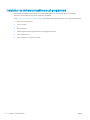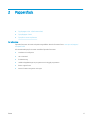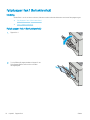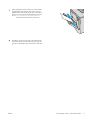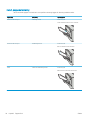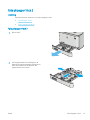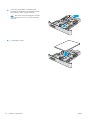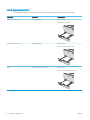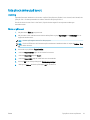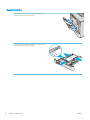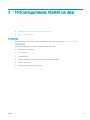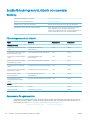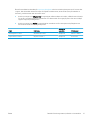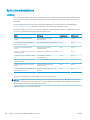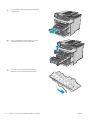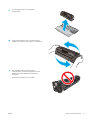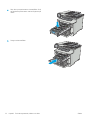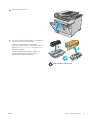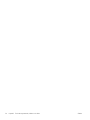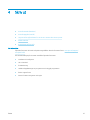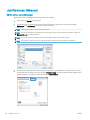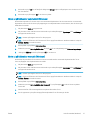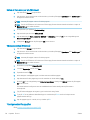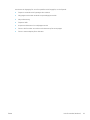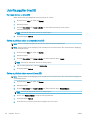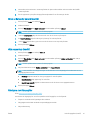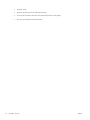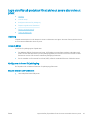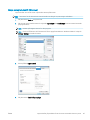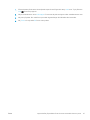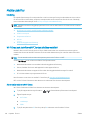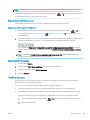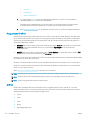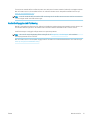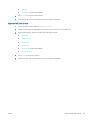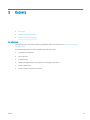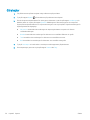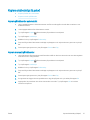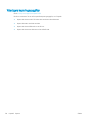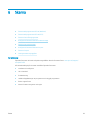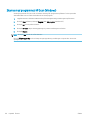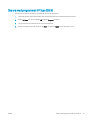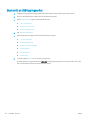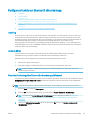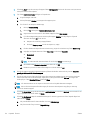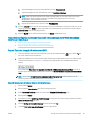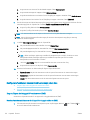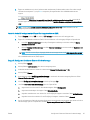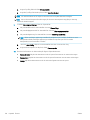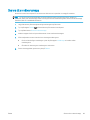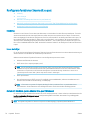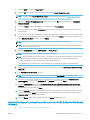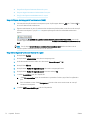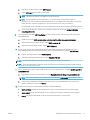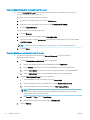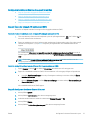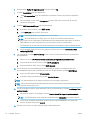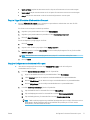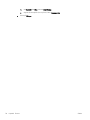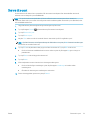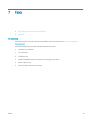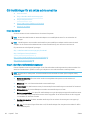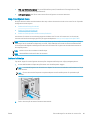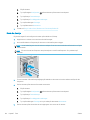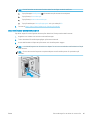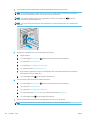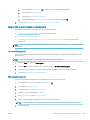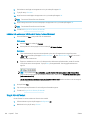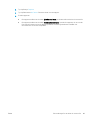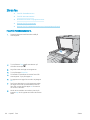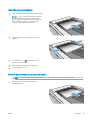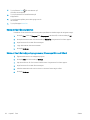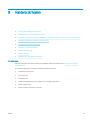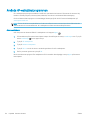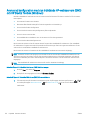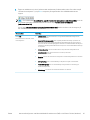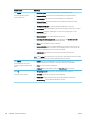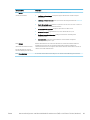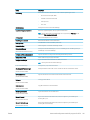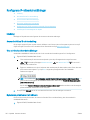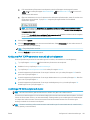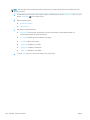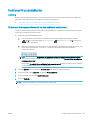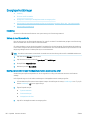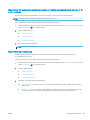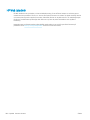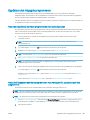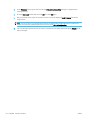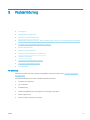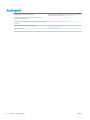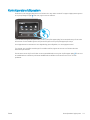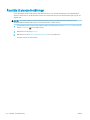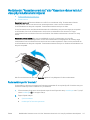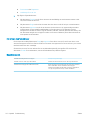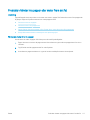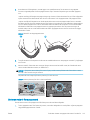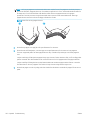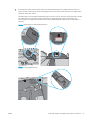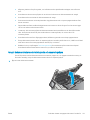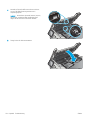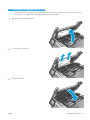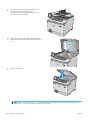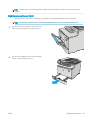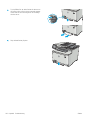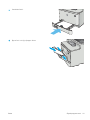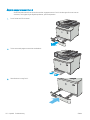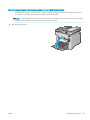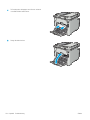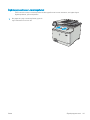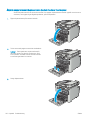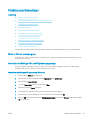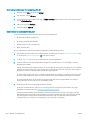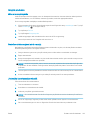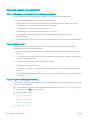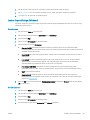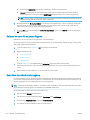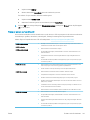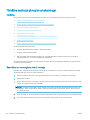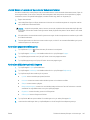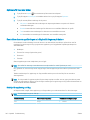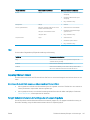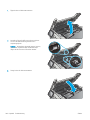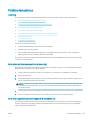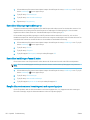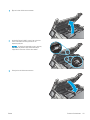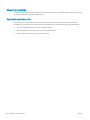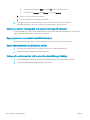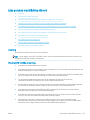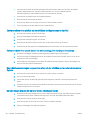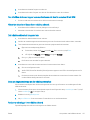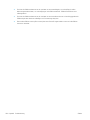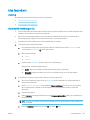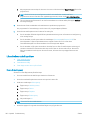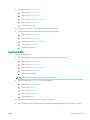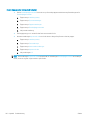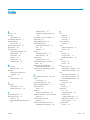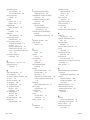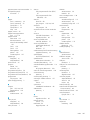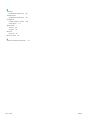HP Color LaserJet Pro MFP M477 series Användarmanual
- Typ
- Användarmanual

Användarhandbok
Color LaserJet Pro MFP M477
www.hp.com/support/colorljM477MFP
M477fnw
M477fdn
M477fdw


HP Color LaserJet Pro MFP M477
Användarhandbok

Copyright och licens
© Copyright 2019 HP Development Company,
L.P.
Det är förbjudet att reproducera, ändra eller
översätta den här handboken utan föregående
skriftligt medgivande, förutom i den
utsträckning som upphovsrättslagen tillåter.
Den här informationen kan ändras utan
föregående meddelande.
De enda garantierna för HP-produkterna och
-tjänsterna fastställs i de uttryckliga garantier
som medföljer produkterna och tjänsterna. Inget
i detta dokument ska tolkas som att det utgör
en ytterligare garanti. HP kan inte hållas
ansvarigt för tekniska fel, korrekturfel eller
utelämnanden i dokumentet.
Edition 3, 8/2019
Varumärken
Adobe
®
, Adobe Photoshop
®
, Acrobat
®
och
PostScript
®
är varumärken som tillhör Adobe
Systems Incorporated.
Apple och Apple-logotypen är varumärken som
tillhör Apple Computer, Inc. och är registrerade i
USA och andra länder/regioner. iPod är ett
varumärke som tillhör Apple Computer, Inc. iPod
får endast kopieras lagenligt eller med tillstånd
från rättighetsinnehavaren. Stjäl inte musik.
Microsoft®, Windows®, Windows® XP och
Windows Vista® är amerikanska registrerade
varumärken som tillhör Microsoft Corporation.
UNIX
®
är ett registrerat varumärke som tillhör
The Open Group.

Innehåll
1 Produktöversikt ......................................................................................................................................................................................... 1
Produktvyer ............................................................................................................................................................................... 2
Skrivarens framsida ............................................................................................................................................. 2
Skrivarens baksida ............................................................................................................................................... 3
Kontrollpanelvy .................................................................................................................................................... 4
Startskärmens layout ..................................................................................................................... 5
Använda kontrollpanelen på pekskärmen .................................................................................. 6
Produktspecikationer ............................................................................................................................................................. 7
Tekniska specikationer ...................................................................................................................................... 7
Operativsystem som kan användas ................................................................................................................. 9
Lösningar för mobila utskrifter ....................................................................................................................... 10
Skrivarens mått .................................................................................................................................................. 11
Eektförbrukning, elektriska specikationer och akustisk emission ........................................................ 13
Område för driftmiljö ........................................................................................................................................ 13
Installation av skrivarens maskinvara och programvara ................................................................................................. 14
2 Pappersfack ............................................................................................................................................................................................. 15
Fyll på papper i fack 1 (erfunktionsfack) .......................................................................................................................... 16
Inledning ............................................................................................................................................................. 16
Fyll på papper i fack 1 (erfunktionsfack) ..................................................................................................... 16
Fack 1, pappersorientering .............................................................................................................................. 18
Fylla på papper i fack 2 .......................................................................................................................................................... 19
Inledning ............................................................................................................................................................. 19
Fylla på papper i fack 2 ..................................................................................................................................... 19
Fack 2, pappersorientering .............................................................................................................................. 22
Fylla på och skriva ut på kuvert ........................................................................................................................................... 23
Inledning ............................................................................................................................................................. 23
Skriva ut på kuvert ............................................................................................................................................. 23
Kuvertorientering .............................................................................................................................................. 24
SVWW iii

3 Förbrukningsmaterial, tillbehör och delar .......................................................................................................................................... 25
Beställa förbrukningsmaterial, tillbehör och reservdelar ................................................................................................ 26
Beställning .......................................................................................................................................................... 26
Förbrukningsmaterial och tillbehör ................................................................................................................ 26
Komponenter för egenreparation ................................................................................................................... 26
Byta ut tonerkassetterna ...................................................................................................................................................... 28
Inledning ............................................................................................................................................................. 28
Ta ur och byta ut tonerkassetter ..................................................................................................................... 29
4 Skriv ut ..................................................................................................................................................................................................... 35
Utskriftsmetoder (Windows) ................................................................................................................................................ 36
Så här skriver du ut (Windows) ........................................................................................................................ 36
Skriva ut på båda sidor automatiskt (Windows) ........................................................................................... 37
Skriva ut på båda sidor manuellt (Windows) ................................................................................................. 37
Skriva ut era sidor per ark (Windows) .......................................................................................................... 38
Välja papperstyp (Windows) ............................................................................................................................ 38
Ytterligare utskriftsuppgifter ........................................................................................................................... 38
Utskriftsuppgifter (macOS) ................................................................................................................................................... 40
Hur man skriver ut (macOS) ............................................................................................................................. 40
Skriva ut på båda sidor automatiskt (macOS) ............................................................................................... 40
Skriva ut på båda sidor manuellt (macOS) .................................................................................................... 40
Skriva ut era sidor per ark (macOS) .............................................................................................................. 41
Välja papperstyp (macOS) ................................................................................................................................ 41
Ytterligare utskriftsuppgifter ........................................................................................................................... 41
Lagra utskrifter på produkten för att skriva ut senare eller skriva ut privat ................................................................ 43
Inledning ............................................................................................................................................................. 43
Innan du börjar ................................................................................................................................................... 43
Kongurera skrivaren för jobblagring ............................................................................................................ 43
Steg ett: Installera USB-ashminnet ......................................................................................... 43
Steg två: Uppdatera skrivardrivrutinen ..................................................................................... 44
Skapa en lagrad utskrift (Windows) ............................................................................................................... 45
Skriva ut en lagrad utskrift ............................................................................................................................... 46
Ta bort ett lagrat jobb ....................................................................................................................................... 46
Mobila utskrifter ..................................................................................................................................................................... 48
Inledning ............................................................................................................................................................. 48
Wi-Fi Direct och utskrift med NFC (endast trådlösa modeller) ................................................................... 48
Aktivera eller inaktivera Wi-Fi Direct .......................................................................................... 48
Ändra skrivarens Wi-Fi Direct-namn .......................................................................................... 49
HP ePrint via e-post .......................................................................................................................................... 49
Programmet HP ePrint ..................................................................................................................................... 50
AirPrint ................................................................................................................................................................. 50
iv SVWW

Androids inbyggda utskriftslösning ................................................................................................................ 51
Använd direkt USB-utskrift ................................................................................................................................................... 52
Inledning ............................................................................................................................................................. 52
Steg ett: Gör lerna på USB-ashenheten åtkomliga på skrivaren ........................................................... 52
Steg två: Skriv ut USB-dokument ................................................................................................................... 52
Alternativ ett: Skriv ut dokument ............................................................................................... 52
Alternativ två: Skriv ut foton ........................................................................................................ 53
5 Kopiera ..................................................................................................................................................................................................... 55
Göra kopior .............................................................................................................................................................................. 56
Kopiera dubbelsidigt (duplex) .............................................................................................................................................. 57
Kopiera på båda sidor automatiskt ................................................................................................................. 57
Kopiera manuellt på båda sidor ...................................................................................................................... 57
Ytterligare kopieringsuppgifter ............................................................................................................................................ 58
6 Skanna ...................................................................................................................................................................................................... 59
Skanna med programmet HP Scan (Windows) ................................................................................................................. 60
Skanna med programmet HP Scan (OS X) ......................................................................................................................... 61
Skanna till en USB-lagringsenhet ........................................................................................................................................ 62
Kongurera funktionen Skanna till nätverksmapp ........................................................................................................... 63
Inledning ............................................................................................................................................................. 63
Innan du börjar ................................................................................................................................................... 63
Metod ett: Använda guiden Skanna till nätverksmapp (Windows) ............................................................ 63
Metod två: Kongurera funktionen Skanna till nätverksmapp via HP EWS (Embedded Web
Server) (Windows) ............................................................................................................................................. 65
Steg ett: Öppna den inbyggda HP-webbservern (EWS) .......................................................... 65
Steg två: Kongurera funktionen Skanna till nätverksmapp ................................................. 65
Kongurera funktionen Skanna till nätverksmapp på en Mac. .................................................................. 66
Steg ett: Öppna den inbyggda HP-webbservern (EWS) .......................................................... 66
Metod ett: Använd en webbläsare om du vill öppna HP:s inbyggda
webbserver (EWS). ................................................................................................... 66
Metod två: Använd HP-verktyget om du vill öppna HP:s inbyggda
webbserver (EWS). ................................................................................................... 67
Steg två: Kongurera funktionen Skanna till nätverksmapp ................................................. 67
Skanna till en nätverksmapp ................................................................................................................................................ 69
Kongurera funktionen Skanna till e-post ......................................................................................................................... 70
Inledning ............................................................................................................................................................. 70
Innan du börjar ................................................................................................................................................... 70
Metod ett: Använda guiden Skanna till e-post (Windows) .......................................................................... 70
Metod två: Kongurera funktionen Skanna till e-post via HP EWS (Embedded Web Server)
(Windows) ........................................................................................................................................................... 71
SVWW v

Steg ett: Öppna den inbyggda HP-webbservern (EWS) .......................................................... 72
Steg två: Kongurera funktionen Skanna till e-post ............................................................... 72
Steg tre: Lägga till kontakter till adressboken för e-post ....................................................... 74
Steg fyra: Kongurera standardalternativ för e-post ............................................................. 74
Kongurera funktionen Skanna till e-post på en Mac ................................................................................. 75
Steg ett: Öppna den inbyggda HP-webbservern (EWS) .......................................................... 75
Metod ett: Använd en webbläsare om du vill öppna HP:s inbyggda
webbserver (EWS). ................................................................................................... 75
Metod två: Använd HP-verktyget om du vill öppna HP:s inbyggda
webbserver (EWS). ................................................................................................... 75
Steg två: Kongurera funktionen Skanna till e-post ............................................................... 75
Steg tre: Lägga till kontakter till adressboken för e-post ....................................................... 77
Steg fyra: Kongurera standardalternativ för e-post ............................................................. 77
Skanna till e-post ................................................................................................................................................................... 79
Ytterligare skanningsuppgifter ............................................................................................................................................ 80
7 Faxa .......................................................................................................................................................................................................... 81
Gör inställningar för att skicka och ta emot fax ................................................................................................................ 82
Innan du startar ................................................................................................................................................. 82
Steg 1: Identiera telefonanslutningstypen .................................................................................................. 82
Steg 2: Kongurera faxen ................................................................................................................................. 83
Dedikerad telefonlinje .................................................................................................................. 83
Delad röst-/faxlinje ....................................................................................................................... 84
Delad röst-/faxlinje med en telefonsvarare ............................................................................. 85
Steg 3: Ställ in faxtid, faxdatum och faxrubrik .............................................................................................. 87
HP Faxinställningsguide ............................................................................................................... 87
Skrivarens kontrollpanel .............................................................................................................. 87
Inbäddad HP-webbserver (EWS) och HP Device Toolbox (Windows) ................................... 88
Steg 4: Kör ett faxtest ....................................................................................................................................... 88
Sända fax ................................................................................................................................................................................. 90
Faxa från atbäddsskannern. .......................................................................................................................... 90
Faxa från dokumentmataren ........................................................................................................................... 91
Använda kortnummer och gruppkortnummer ............................................................................................. 91
Skicka ett fax från programmet ...................................................................................................................... 92
Skicka ett fax från tredjepartsprogramvara, till exempel Microsoft Word ............................................... 92
8 Hantera skrivaren ................................................................................................................................................................................... 93
Använda HP-webbtjänstprogrammen ................................................................................................................................ 94
Ändra produktens anslutningstyp (Windows) ................................................................................................................... 95
Avancerad konguration med den inbäddade HP-webbservern (EWS) och HP Device Toolbox (Windows) ........... 96
Avancerad konguration med HP-program för OS X ..................................................................................................... 100
vi SVWW

Öppna HP-program ........................................................................................................................................ 100
Funktioner för HP-program ........................................................................................................................... 100
Kongurera IP-nätverksinställningar ............................................................................................................................... 102
Inledning ........................................................................................................................................................... 102
Ansvarsbefrielse för skrivardelning ............................................................................................................. 102
Visa och ändra nätverksinställningar ........................................................................................................... 102
Byta namn på skrivaren i ett nätverk ........................................................................................................... 102
Kongurera IPv4 TCP/IP-parametrar manuellt på kontrollpanelen ........................................................ 103
Inställningar för länkhastighet och duplex ................................................................................................. 103
Funktioner för produktsäkerhet ........................................................................................................................................ 105
Inledning ........................................................................................................................................................... 105
Tilldela eller ändra systemlösenordet via den inbäddade webbservern ............................................... 105
Energisparinställningar ....................................................................................................................................................... 106
Inledning ........................................................................................................................................................... 106
Skriva ut med EconoMode ............................................................................................................................. 106
Kongurera inställningen Viloläge/Automatisk avstängning efter ......................................................... 106
Ställ in tiden för Automatisk avstängning efter och kongurera skrivaren så att max. 1 W ström
används ............................................................................................................................................................ 107
Ställ in fördröjd avstängning ......................................................................................................................... 107
HP Web Jetadmin ................................................................................................................................................................. 108
Uppdatera den inbyggda programvaran .......................................................................................................................... 109
Metod ett: Uppdatera den fasta programvaran med kontrollpanelen ................................................... 109
Metod två: Uppdatera den fasta programvaran med verktyget för uppdatering av fast
programvara .................................................................................................................................................... 109
9 Problemlösning .................................................................................................................................................................................... 111
Kundsupport ......................................................................................................................................................................... 112
Kontrollpanelens hjälpsystem ........................................................................................................................................... 113
Återställa till standardinställningar ................................................................................................................................... 114
Meddelandet "Kassetten snart slut" eller "Kassetten nästan helt slut" visas på produktens kontrollpanel ......... 115
Ändra inställningar för "Snart slut" ............................................................................................................... 115
För skrivare med faxfunktioner ................................................................................................ 116
Beställ material ............................................................................................................................................... 116
Produkten hämtar inte papper eller matar fram det fel ............................................................................................... 117
Inledning ........................................................................................................................................................... 117
Skrivaren matar inte in papper ..................................................................................................................... 117
Skrivaren matar in era pappersark ............................................................................................................ 119
Papper fastnar i dokumentmataren, eller så matar den in snett eller plockar era pappersark ...... 122
Rengör dokumentmatarens inmatningsvals och separeringsdyna ....................................................... 123
Åtgärda papperstrassel ...................................................................................................................................................... 125
Inledning ........................................................................................................................................................... 125
SVWW vii

Har du ofta papperstrassel? .......................................................................................................................... 125
Platser för papperstrassel ............................................................................................................................. 126
Åtgärda papperstrassel i dokumentmataren ............................................................................................. 127
Åtgärda papperstrassel i fack 1 .................................................................................................................... 129
Åtgärda papperstrassel i fack 2 .................................................................................................................... 132
Ta bort pappertrassel i den bakre luckan och runt xeringsenheten ..................................................... 133
Åtgärda papperstrassel i utmatningsfacket ............................................................................................... 135
Åtgärda papperstrassel i duplexenheten (endast modeller med duplex) ............................................. 136
Förbättra utskriftskvaliteten .............................................................................................................................................. 137
Inledning ........................................................................................................................................................... 137
Skriva ut från ett annat program .................................................................................................................. 137
Kontrollera inställningen för utskriftsjobbets papperstyp ....................................................................... 137
Kontrollera inställningen för papperstyp (Windows) ............................................................ 137
Kontrollera inställningen för papperstyp (OS X) .................................................................... 138
Kontrollera tonerkassettstatusen ................................................................................................................ 138
Rengöra produkten ......................................................................................................................................... 139
Skriva ut en rengöringssida ...................................................................................................... 139
Kontrollera att skannerglaset inte är smutsigt ...................................................................... 139
Undersöka tonerkassetten visuellt .............................................................................................................. 139
Kontrollera papperet och utskriftsmiljön .................................................................................................... 140
Steg 1: Använd papper som uppfyller HP:s specikationer för papper ............................. 140
Steg 2: Kontrollera miljön .......................................................................................................... 140
Steg tre: Ange individuell pappersinställning ......................................................................... 140
Justera färginställningar (Windows) ............................................................................................................ 141
Kalibrera skrivaren för att justera färgerna ................................................................................................. 142
Kontrollera EconoMode-inställningarna ..................................................................................................... 142
Prova en annan skrivardrivrutin .................................................................................................................... 143
Förbättra kvaliteten på kopior och skanningar ............................................................................................................... 144
Inledning ........................................................................................................................................................... 144
Kontrollera att skannerglaset inte är smutsigt .......................................................................................... 144
Undvik ränder och streck när du använder dokumentmataren .............................................................. 145
Kontrollera pappersinställningarna ............................................................................................................. 145
Kontrollera bildjusteringsinställningarna .................................................................................................... 145
Optimera för text eller bilder ......................................................................................................................... 146
Kontrollera skannerupplösningen och färginställningarna på datorn ................................................... 146
Riktlinjer för upplösning och färg ............................................................................................. 146
Färg ............................................................................................................................................... 147
Kopiering från kant till kant ........................................................................................................................... 147
Rengör dokumentmatarens inmatningsvals och separeringsdyna ....................................................... 147
Förbättra faxkvaliteten ....................................................................................................................................................... 149
Inledning ........................................................................................................................................................... 149
viii SVWW

Kontrollera att skannerglaset inte är smutsigt .......................................................................................... 149
Kontrollera upplösningsinställningarna för att skicka fax ........................................................................ 149
Kontrollera felkorrigeringsinställningarna .................................................................................................. 150
Kontrollera inställningen Passa till sidan .................................................................................................... 150
Rengör dokumentmatarens inmatningsvals och separeringsdyna ....................................................... 150
Skicka till en annan fax ................................................................................................................................... 152
Kontrollera avsändarens fax ......................................................................................................................... 152
Lösa problem med trådanslutna nätverk ........................................................................................................................ 153
Inledning ........................................................................................................................................................... 153
Dålig fysisk anslutning ................................................................................................................................... 153
Datorn använder en felaktig IP-adress för skrivaren ................................................................................ 153
Datorn kan inte kommunicera med skrivaren ............................................................................................ 153
Skrivaren använder felaktiga länk- och duplexinställningar för nätverket ............................................ 154
Nya programvaror kan orsaka kompatibilitetsproblem ............................................................................ 154
Datorn eller arbetsstationen är felaktigt inställd ....................................................................................... 154
Skrivaren är avaktiverad eller så är andra nätverksinställningar felaktiga ............................................ 154
Lösa problem med trådlösa nätverk ................................................................................................................................ 155
Inledning ........................................................................................................................................................... 155
Checklista för trådlös anslutning .................................................................................................................. 155
Skrivaren skriver inte ut efter att den trådlösa kongurationen är slutförd ......................................... 156
Skrivaren skriver inte ut och datorn har en brandvägg från tredje part installerad ............................. 156
Den trådlösa anslutningen fungerar inte efter att den trådlösa routern eller skrivaren har
yttats ............................................................................................................................................................... 156
Det går inte att ansluta er datorer till den trådlösa skrivaren ............................................................... 156
Den trådlösa skrivaren tappar kommunikationen när den är ansluten till ett VPN ............................. 157
Nätverket visas inte i listan över trådlösa nätverk .................................................................................... 157
Det trådlösa nätverket fungerar inte ........................................................................................................... 157
Göra ett diagnostiskt test av det trådlösa nätverket ................................................................................ 157
Reducera störningar i ett trådlöst nätverk .................................................................................................. 157
Lösa faxproblem .................................................................................................................................................................. 159
Inledning ........................................................................................................................................................... 159
Checklista för felsökning av fax .................................................................................................................... 159
Lösa allmänna utskriftsproblem .................................................................................................................. 160
Faxen sänds långsamt ............................................................................................................... 160
Faxkvaliteten är dålig ................................................................................................................. 161
Faxen klipps av eller skrivs ut på två sidor ............................................................................. 162
Index ........................................................................................................................................................................................................... 163
SVWW ix

x SVWW

1 Produktöversikt
●
Produktvyer
●
Produktspecikationer
●
Installation av skrivarens maskinvara och programvara
Mer information:
Följande information är korrekt vid publiceringstillfället. Aktuell information nns i www.hp.com/support/
colorljM477MFP.
HP:s heltäckande hjälp för skrivaren innehåller följande information:
● Installera och kongurera
● Lär och använd
● Problemlösning
● Ladda ned uppdateringar av programvara och inbyggd programvara
● Delta i supportforum
● Hitta information om garanti och regler
SVWW 1

Produktvyer
●
Skrivarens framsida
●
Skrivarens baksida
●
Kontrollpanelvy
Skrivarens framsida
10
2
4
11
1
9
8
7
6
5
3
1 Skanner
2 Dokumentmatare
3 Etikett med bestämmelser (innanför den främre luckan)
4 Fack 2
5 Fack 1
6 På/av-knapp
7 Främre lucka (ger åtkomst till tonerkassetten)
8 Förlängning för utmatningsfack
9 Utmatningsfack
10 USB-direktport (för utskrift och skanning utan dator)
11 Kontrollpanel med pekskärm (vinklas upp för enklare visning)
2 Kapitel 1 Produktöversikt SVWW

Skrivarens baksida
2
7
8
3
5
4
6
1
1 Främre luckans frigöringsknapp
2 Duplexenheten (endast fdn- och fdw-modeller)
3 USB-port för jobblagring
4 USB-port för direktanslutning till en dator
5 Ethernet-port
6 Faxportar
7 Strömanslutning
8 Bakre lucka (endast modellen fnw) (ger åtkomst för att rensa papperstrassel)
SVWW Produktvyer 3

Kontrollpanelvy
2
1
345
1 Pekskärm Ger åtkomst till menyer, hjälpanimationer och
skrivarinformation.
2 Skärmindikator för startsida I teckenfönstret ser du vilken startsida som visas på
kontrollpanelen för närvarande.
3 Hjälp-knapp Med den här knappen öppnar du kontrollpanelens hjälpsystem
4 Knappen Hem Med den här knappen återgår du till startskärmen
5 Tillbaka, knapp Med den här knappen återgår du till föregående skärm
OBS! Det nns ingen standardknapp för Avbryt på kontrollpanelen, men under många skrivarprocesser visas
en Avbryt-knapp på pekskärmen. Det gör att användarna kan avbryta en process innan skrivaren har slutfört
den.
4 Kapitel 1 Produktöversikt SVWW

Startskärmens layout
Från startskärmen får du åtkomst till skrivarens funktioner. Där visas också skrivarens aktuella status.
Du kan återgå till startskärmen när som helst genom att trycka på knappen Hem på skrivarens kontrollpanel.
OBS! Vilka funktioner som visas på startskärmen varierar beroende på skrivarkonguration.
1
11 9 8 7 610 5 4 3
2
1 Återställning Tryck på knappen när du vill återställa tillfälliga inställningar och återgå till standardinställningar för
skrivaren.
2 Anslutningsinformation Tryck på den här knappen när du vill öppna menyn Anslutningsinformation och se
nätverksinformation. Knappen visas antingen som en trådansluten nätverksikon eller som en
trådlös nätverksikon , beroende på vilken typ av nätverk som skrivaren är ansluten till.
3
Inställningar , knapp
Öppna menyn genom att trycka på Inställningar.
4
Appar
Ger tillgång till menyn Appar där du kan skriva ut direkt från valda webbapplikationer
5
Förbrukningsmaterial
Visar statusinformation om förbrukningsmaterial.
6 USB Tryck här när du vill öppna menyn USB-minne.
7
Faxa
Ger tillgång till faxfunktionerna.
8 Skanna Ger tillgång till skanningsfunktionerna:
● Skanna till USB-enhet
● Skanna till nätverksmapp
● Skanna till e-post
9 Knappen Jobb Tryck på den här knappen när du vill öppna funktionen Lagrade jobb.
10
Kopiera
Startar kopieringsfunktionen.
11 Skrivarstatus Här visas information om skrivarens övergripande status.
SVWW Produktvyer 5

Använda kontrollpanelen på pekskärmen
Använd de här åtgärderna när du vill använda skrivarens kontrollpanel med pekskärm.
Åtgärd Beskrivning Exempel
Tryck Tryck på ett objekt på skärmen om du vill välja
det eller öppna den menyn. När du bläddrar
genom menyer kan du hastigt trycka på skärmen
för att stoppa bläddringen.
Tryck på knappen Inställningar om du vill
öppna menyn Inställningar.
Svepa Rör vid skärmen och svep med ngret åt sidan
för att bläddra i sidled på skärmen.
På startskärmen sveper du för att komma till
knappen Inställningar .
Bläddra Rör vid skärmen, och utan att lyfta ngret yttar
du det i sidled för att ytta skärmbilden.
Bläddra genom menyn Inställningar.
6 Kapitel 1 Produktöversikt SVWW

Produktspecikationer
VIKTIGT: Följande specikationer är korrekta vid tiden för publicering, men kan komma att ändras. Aktuell
information nns på www.hp.com/support/colorljM477MFP.
●
Tekniska specikationer
●
Operativsystem som kan användas
●
Lösningar för mobila utskrifter
●
Skrivarens mått
●
Eektförbrukning, elektriska specikationer och akustisk emission
●
Område för driftmiljö
Tekniska specikationer
Modellnamn
Produktnummer
M477fnw
CF377A
M477fdn
CF378A
M477fdw
CF379A
Pappershantering Flermatningsfack för 50 ark (fack 1)
Fack 2 (rymmer 250 ark)
Automatisk dubbelsidig utskrift Ej tillgänglig
Konnektivitet 10/100/1000 Ethernet LAN-anslutning
med IPv4 och IPv6
Hi-Speed USB 2.0
Utskriftsserver för trådlös
nätverksanslutning
Ej tillgängligt
USB-port för utskrift direkt vid skrivaren
HP NFC (Near-eld communication) och
Wi-Fi Direct-tillbehör för utskrift från
mobilenheter
Ej tillgänglig Ej tillgängligt
Kontrollpanelens skärm
och inmatning
Pekkontrollpanel
Skriva ut Skriver ut 27 sidor per minut (spm) på
papper i A4-storlek och 28 spm på
papper i Letter-storlek
USB-utskrift (ingen dator behövs)
Jobblagring/PIN-skyddad utskrift
(Kräver en 16 GB eller större USB-
enhet.)
Fax
SVWW Produktspecikationer 7

Modellnamn
Produktnummer
M477fnw
CF377A
M477fdn
CF378A
M477fdw
CF379A
Kopiera och skanna
OBS! Kopierings- och
skanningshastighetern
a kan ändras. Den
senaste informationen
nns på www.hp.com/
support/
colorljM477MFP.
Skriver ut 19 sidor per minut (spm)
Skannar 26 sidor per minut (spm)
Dokumentmatare för 50 ark
Alternativen Skanna till e-post, Skanna
till USB och Skanna till nätverksmapp
8 Kapitel 1 Produktöversikt SVWW
Sidan laddas...
Sidan laddas...
Sidan laddas...
Sidan laddas...
Sidan laddas...
Sidan laddas...
Sidan laddas...
Sidan laddas...
Sidan laddas...
Sidan laddas...
Sidan laddas...
Sidan laddas...
Sidan laddas...
Sidan laddas...
Sidan laddas...
Sidan laddas...
Sidan laddas...
Sidan laddas...
Sidan laddas...
Sidan laddas...
Sidan laddas...
Sidan laddas...
Sidan laddas...
Sidan laddas...
Sidan laddas...
Sidan laddas...
Sidan laddas...
Sidan laddas...
Sidan laddas...
Sidan laddas...
Sidan laddas...
Sidan laddas...
Sidan laddas...
Sidan laddas...
Sidan laddas...
Sidan laddas...
Sidan laddas...
Sidan laddas...
Sidan laddas...
Sidan laddas...
Sidan laddas...
Sidan laddas...
Sidan laddas...
Sidan laddas...
Sidan laddas...
Sidan laddas...
Sidan laddas...
Sidan laddas...
Sidan laddas...
Sidan laddas...
Sidan laddas...
Sidan laddas...
Sidan laddas...
Sidan laddas...
Sidan laddas...
Sidan laddas...
Sidan laddas...
Sidan laddas...
Sidan laddas...
Sidan laddas...
Sidan laddas...
Sidan laddas...
Sidan laddas...
Sidan laddas...
Sidan laddas...
Sidan laddas...
Sidan laddas...
Sidan laddas...
Sidan laddas...
Sidan laddas...
Sidan laddas...
Sidan laddas...
Sidan laddas...
Sidan laddas...
Sidan laddas...
Sidan laddas...
Sidan laddas...
Sidan laddas...
Sidan laddas...
Sidan laddas...
Sidan laddas...
Sidan laddas...
Sidan laddas...
Sidan laddas...
Sidan laddas...
Sidan laddas...
Sidan laddas...
Sidan laddas...
Sidan laddas...
Sidan laddas...
Sidan laddas...
Sidan laddas...
Sidan laddas...
Sidan laddas...
Sidan laddas...
Sidan laddas...
Sidan laddas...
Sidan laddas...
Sidan laddas...
Sidan laddas...
Sidan laddas...
Sidan laddas...
Sidan laddas...
Sidan laddas...
Sidan laddas...
Sidan laddas...
Sidan laddas...
Sidan laddas...
Sidan laddas...
Sidan laddas...
Sidan laddas...
Sidan laddas...
Sidan laddas...
Sidan laddas...
Sidan laddas...
Sidan laddas...
Sidan laddas...
Sidan laddas...
Sidan laddas...
Sidan laddas...
Sidan laddas...
Sidan laddas...
Sidan laddas...
Sidan laddas...
Sidan laddas...
Sidan laddas...
Sidan laddas...
Sidan laddas...
Sidan laddas...
Sidan laddas...
Sidan laddas...
Sidan laddas...
Sidan laddas...
Sidan laddas...
Sidan laddas...
Sidan laddas...
Sidan laddas...
Sidan laddas...
Sidan laddas...
Sidan laddas...
Sidan laddas...
Sidan laddas...
Sidan laddas...
Sidan laddas...
Sidan laddas...
Sidan laddas...
Sidan laddas...
Sidan laddas...
Sidan laddas...
Sidan laddas...
Sidan laddas...
Sidan laddas...
Sidan laddas...
Sidan laddas...
Sidan laddas...
Sidan laddas...
Sidan laddas...
Sidan laddas...
-
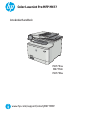 1
1
-
 2
2
-
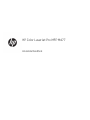 3
3
-
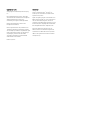 4
4
-
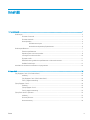 5
5
-
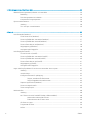 6
6
-
 7
7
-
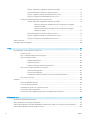 8
8
-
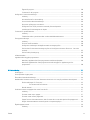 9
9
-
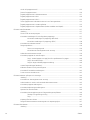 10
10
-
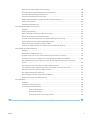 11
11
-
 12
12
-
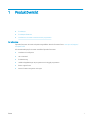 13
13
-
 14
14
-
 15
15
-
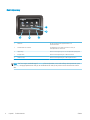 16
16
-
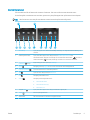 17
17
-
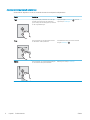 18
18
-
 19
19
-
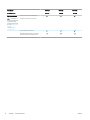 20
20
-
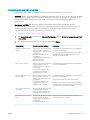 21
21
-
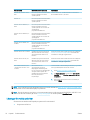 22
22
-
 23
23
-
 24
24
-
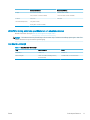 25
25
-
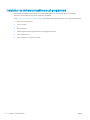 26
26
-
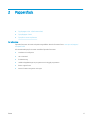 27
27
-
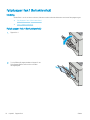 28
28
-
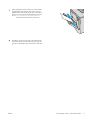 29
29
-
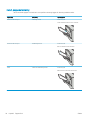 30
30
-
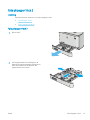 31
31
-
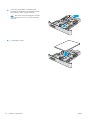 32
32
-
 33
33
-
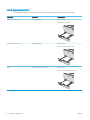 34
34
-
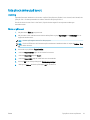 35
35
-
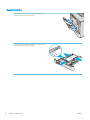 36
36
-
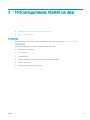 37
37
-
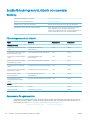 38
38
-
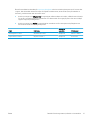 39
39
-
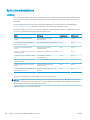 40
40
-
 41
41
-
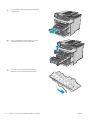 42
42
-
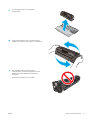 43
43
-
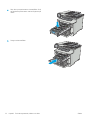 44
44
-
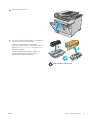 45
45
-
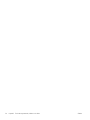 46
46
-
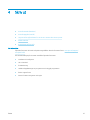 47
47
-
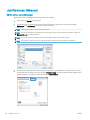 48
48
-
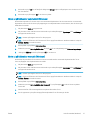 49
49
-
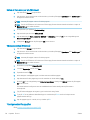 50
50
-
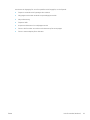 51
51
-
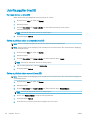 52
52
-
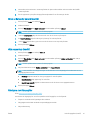 53
53
-
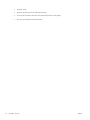 54
54
-
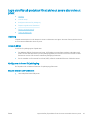 55
55
-
 56
56
-
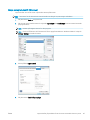 57
57
-
 58
58
-
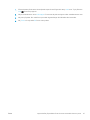 59
59
-
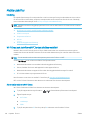 60
60
-
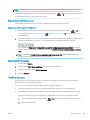 61
61
-
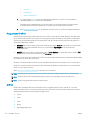 62
62
-
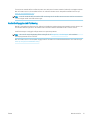 63
63
-
 64
64
-
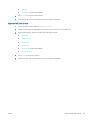 65
65
-
 66
66
-
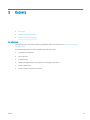 67
67
-
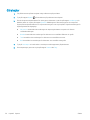 68
68
-
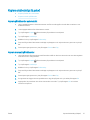 69
69
-
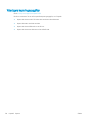 70
70
-
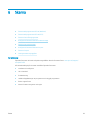 71
71
-
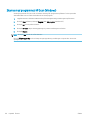 72
72
-
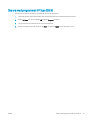 73
73
-
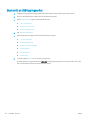 74
74
-
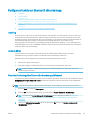 75
75
-
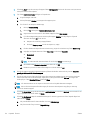 76
76
-
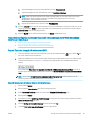 77
77
-
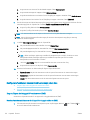 78
78
-
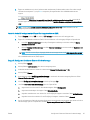 79
79
-
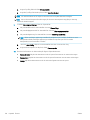 80
80
-
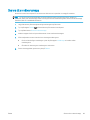 81
81
-
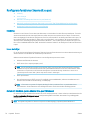 82
82
-
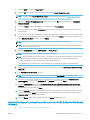 83
83
-
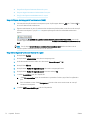 84
84
-
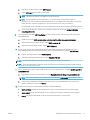 85
85
-
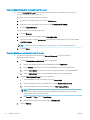 86
86
-
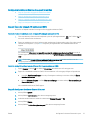 87
87
-
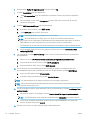 88
88
-
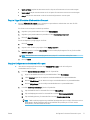 89
89
-
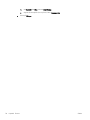 90
90
-
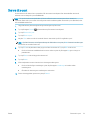 91
91
-
 92
92
-
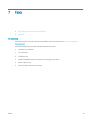 93
93
-
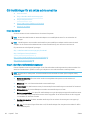 94
94
-
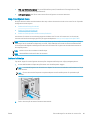 95
95
-
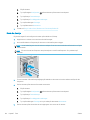 96
96
-
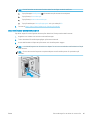 97
97
-
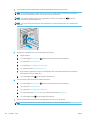 98
98
-
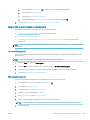 99
99
-
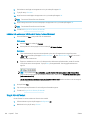 100
100
-
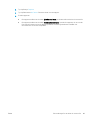 101
101
-
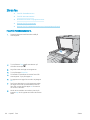 102
102
-
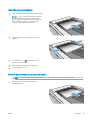 103
103
-
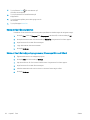 104
104
-
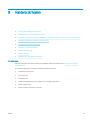 105
105
-
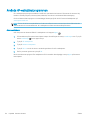 106
106
-
 107
107
-
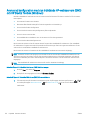 108
108
-
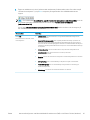 109
109
-
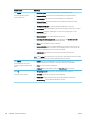 110
110
-
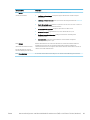 111
111
-
 112
112
-
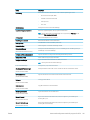 113
113
-
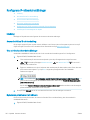 114
114
-
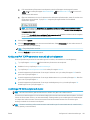 115
115
-
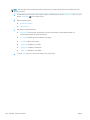 116
116
-
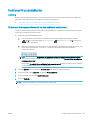 117
117
-
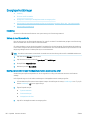 118
118
-
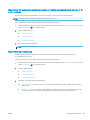 119
119
-
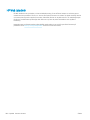 120
120
-
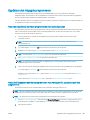 121
121
-
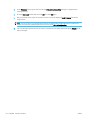 122
122
-
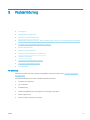 123
123
-
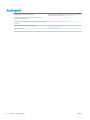 124
124
-
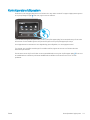 125
125
-
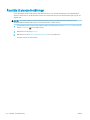 126
126
-
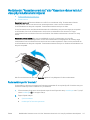 127
127
-
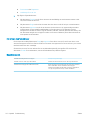 128
128
-
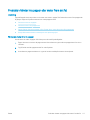 129
129
-
 130
130
-
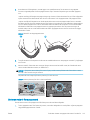 131
131
-
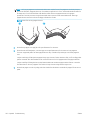 132
132
-
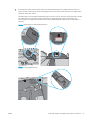 133
133
-
 134
134
-
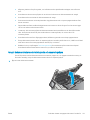 135
135
-
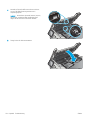 136
136
-
 137
137
-
 138
138
-
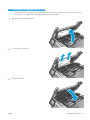 139
139
-
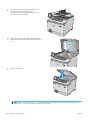 140
140
-
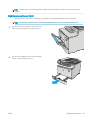 141
141
-
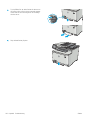 142
142
-
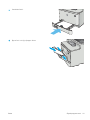 143
143
-
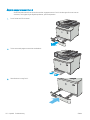 144
144
-
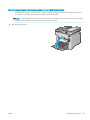 145
145
-
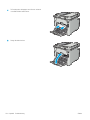 146
146
-
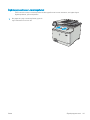 147
147
-
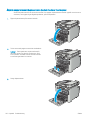 148
148
-
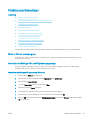 149
149
-
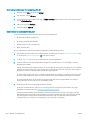 150
150
-
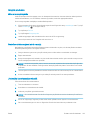 151
151
-
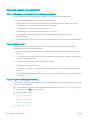 152
152
-
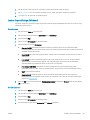 153
153
-
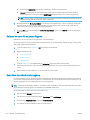 154
154
-
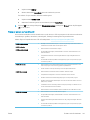 155
155
-
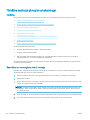 156
156
-
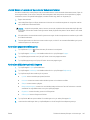 157
157
-
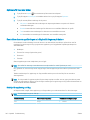 158
158
-
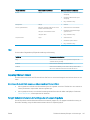 159
159
-
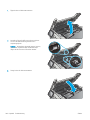 160
160
-
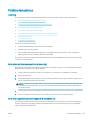 161
161
-
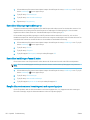 162
162
-
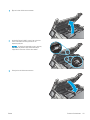 163
163
-
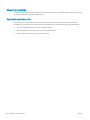 164
164
-
 165
165
-
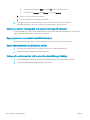 166
166
-
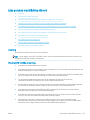 167
167
-
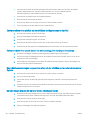 168
168
-
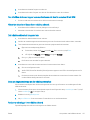 169
169
-
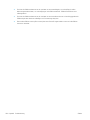 170
170
-
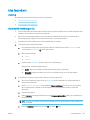 171
171
-
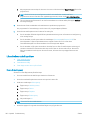 172
172
-
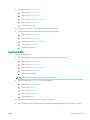 173
173
-
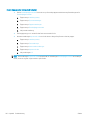 174
174
-
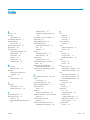 175
175
-
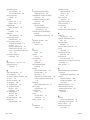 176
176
-
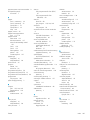 177
177
-
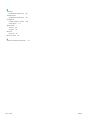 178
178
HP Color LaserJet Pro MFP M477 series Användarmanual
- Typ
- Användarmanual
Relaterade papper
-
HP Color LaserJet Pro MFP M377 series Användarmanual
-
HP Color LaserJet Pro M452 series Användarmanual
-
HP Color LaserJet Pro M282-M285 Multifunction Printer series Användarmanual
-
HP LaserJet Pro MFP M428-M429 series Användarmanual
-
HP Color LaserJet Pro MFP M478-M479 series Användarmanual
-
HP LaserJet Ultra MFP M230 series Användarmanual
-
HP LaserJet Pro MFP M426-M427 f series Användarmanual
-
HP Color LaserJet Pro M280-M281 Multifunction Printer series Användarmanual
-
HP LaserJet Enterprise MFP M528 series Användarmanual
-
HP PageWide Pro 777 Multifunction Printer series Användarmanual